Rumah >Tutorial sistem >Siri Windows >Cara Menambah Ikon \'Tunjukkan Desktop\' pada Bar Tugas Windows 10
Cara Menambah Ikon \'Tunjukkan Desktop\' pada Bar Tugas Windows 10
- 王林asal
- 2024-08-05 15:11:121077semak imbas
Halaman ini menunjukkan kepada anda cara menambah ikon "Tunjukkan Desktop" pada bar tugas dalam Windows 10 supaya anda boleh mengklik pada ikon untuk kembali ke desktop dengan cepat.
Cara menambah ikon "Tunjukkan Desktop" pada bar tugas Windows 10
Ikuti tiga langkah.
Langkah 1: Buat pintasan "Tunjukkan Desktop" pada desktop
1) Pergi ke desktop.
2) Klik kanan pada mana-mana kawasan kosong desktop, tuding pada Baharu, dan pilih Pintasan.
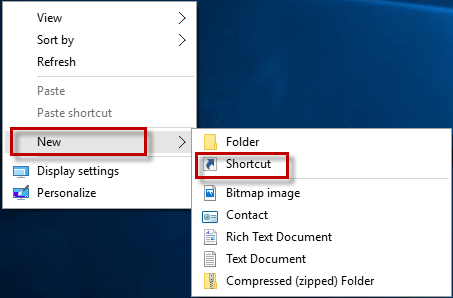
3) Selepas wizard "Buat Pintasan" dibuka, taip %windir%explorer.exe shell:::{3080F90D-D7AD-11D9-BD98-0000947B0257} dalam kotak lokasi, dan kemudian klik Seterusnya
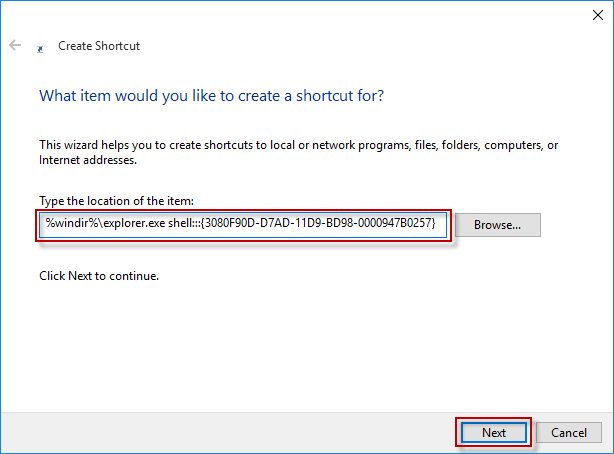
Selesai. Sudah tentu, anda juga boleh menamakannya sebagai nama lain yang anda boleh kenal pasti.
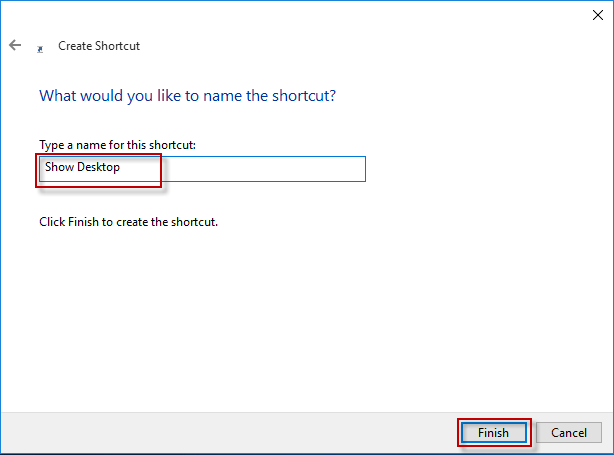
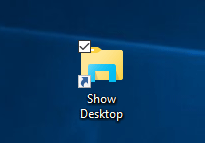
Ikon lalai pintasan "Show Desktop" adalah sama dengan ikon File Explorer. Untuk memudahkan anda mengenal pasti pintasan "Tunjukkan Desktop", anda boleh menukar ikon untuknya.
1) Klik kanan pada pintasan "Tunjukkan Desktop", dan pilih
Properties daripada menu konteks.
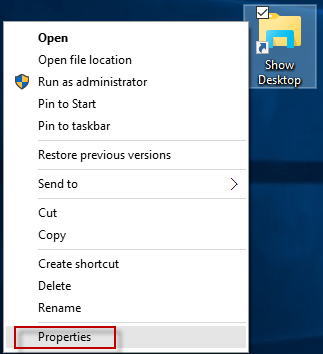
Pintasan, dan klik butang "Tukar ikon".
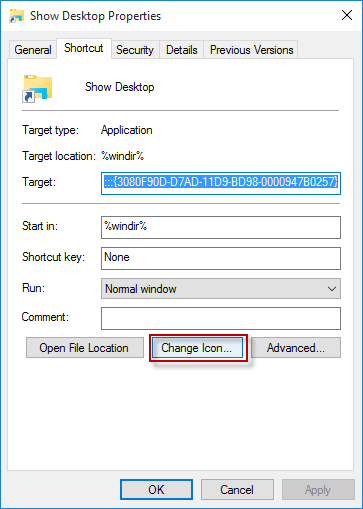
OK.
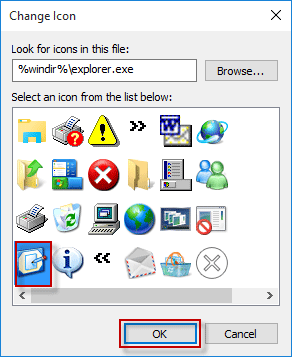
Mohon diikuti dengan OK.
Langkah 3: Sematkan pintasan "Tunjukkan Desktop" pada bar tugas1) Klik kanan pada pintasan "Tunjukkan Desktop", dan pilih "Semat pada bar tugas" daripada menu konteks.
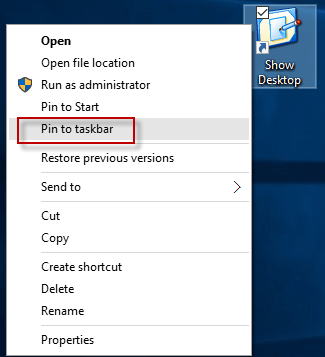

Atas ialah kandungan terperinci Cara Menambah Ikon \'Tunjukkan Desktop\' pada Bar Tugas Windows 10. Untuk maklumat lanjut, sila ikut artikel berkaitan lain di laman web China PHP!
Artikel berkaitan
Lihat lagi- Bagaimana untuk menyelesaikan masalah desktop Windows 7 berputar 90 darjah
- Bagaimana untuk menamatkan proses berjalan secara paksa dalam Win7
- Versi pratonton Win11 Build 25336.1010 dikeluarkan hari ini: digunakan terutamanya untuk menguji saluran paip operasi dan penyelenggaraan
- Pratonton Win11 Beta Bina 22621.1610/22624.1610 dikeluarkan hari ini (termasuk kemas kini KB5025299)
- Pengecaman cap jari tidak boleh digunakan pada komputer ASUS Bagaimana untuk menambah cap jari? Petua untuk menambah cap jari pada komputer ASUS

